Zmiana języka gry na Steam jest bardzo prosta i czasami wręcz niezbędna, aby w pełni cieszyć się rozgrywką. Wiele osób, grając w tytuły w obcym języku, napotyka na trudności w zrozumieniu fabuły czy mechaniki gry. Dzięki kilku prostym krokom możesz łatwo dostosować język interfejsu Steam oraz język konkretnych gier do swoich preferencji. W poniższym artykule przedstawimy dokładny proces zmiany języka w Steam oraz kilka ważnych informacji, które mogą okazać się przydatne.
Kluczowe wnioski- Aby zmienić język w aplikacji Steam, należy przejść do ustawień interfejsu.
- Język gier można zmienić w zakładce właściwości konkretnej gry.
- Nie wszystkie gry oferują wszystkie wersje językowe, dlatego warto to sprawdzić.
- Po zmianie języka w grze często konieczne jest jej ponowne uruchomienie.
- Ustawienia językowe są dostępne zarówno na komputerach PC, jak i urządzeniach mobilnych.
Zmiana języka w aplikacji Steam — krok po kroku
Zmiana języka w Steam jest prosta, a jej wykonanie może znacząco poprawić Twoje doświadczenie z grami. Dzięki kilku łatwym krokom możesz dostosować język interfejsu oraz gier do swoich preferencji. Poniżej przedstawiamy tabelę z krokami do zmiany języka w aplikacji Steam, abyś mógł szybko to zrobić.| Krok | Opis |
| 1 | Otwórz aplikację Steam i zaloguj się na swoje konto. |
| 2 | Kliknij na przycisk "Steam" w lewym górnym rogu okna. |
| 3 | Wybierz "Ustawienia" (Settings). |
| 4 | Przejdź do zakładki "Interfejs" (Interface). |
| 5 | Wybierz preferowany język z rozwijanej listy. |
| 6 | Zatwierdź zmiany klikając "OK". |
| 7 | Zrestartuj aplikację Steam, aby zmiany zaczęły obowiązywać. |
Dokładny proces zmiany języka w interfejsie Steam
Chcesz dowiedzieć się, jak zmienić język w Steam? To nic trudnego! W pierwszej kolejności otwórz aplikację Steam, a następnie kliknij na przycisk "Steam" w lewym górnym rogu. Wybierz ustawienia, a następnie przejdź do zakładki "Interfejs", gdzie możesz dostosować język do swoich potrzeb. Wybierając preferowany język, upewnij się, że zmiany są zapisane i uruchom ponownie aplikację.
Nie zapominaj, że zmiana języka w aplikacji Steam jest niezależna od języka gier. Możesz mieć różne języki ustawione dla samego interfejsu Steam i gier, co daje Ci pełną kontrolę nad doświadczeniem gamingowym. Dostosowanie języka pozwoli Ci lepiej zrozumieć zasady gry oraz fabułę, a także ułatwi komunikację z innymi graczami.
Czytaj więcej: Co to jest Steam? Kluczowe informacje o platformie gier i oprogramowania
Jak zmienić język w konkretnej grze na Steam — prosta instrukcja
Aby zmienić język w konkretnej grze, postępuj zgodnie z poniższymi krokami. Wybierz grę, której język chcesz zmienić, a następnie kliknij na nią prawym przyciskiem myszy. Wybierz "Właściwości" (Properties) i przejdź do zakładki "Język" (Language). Wybierz preferowany język z listy i kliknij "OK". Pamiętaj, aby uruchomić grę ponownie, aby zmiany mogły zostać zastosowane.
- Otwórz Steam i przejdź do zakładki "Biblioteka".
- Znajdź grę, której język chcesz zmienić, i kliknij prawym przyciskiem myszy.
- Wybierz "Właściwości" i przejdź do zakładki "Język".
- Wybierz preferowany język z listy rozwijanej i kliknij "OK".
Dostępność języków w grach na Steam — co warto wiedzieć
Nie wszystkie gry oferują wszystkie wersje językowe. Dlatego przed dokonaniem zmiany warto upewnić się, że preferowany język jest dostępny dla danej gry. Wiele popularnych tytułów ma opcje lokalizacji, ale nie każda gra gwarantuje pełne wsparcie dla wszystkich języków. Może się zdarzyć, że w niektórych przypadkach niektóre opcje językowe są ograniczone lub w ogóle niedostępne.
| Gra | Dostępne języki |
| The Witcher 3 | Polski, Angielski, Niemiecki, Francuski |
| Dark Souls III | Angielski, Francuski, Niemiecki, Hiszpański |
| Cyberpunk 2077 | Polski, Angielski, Francuski, Niemiecki, Hiszpański, Włoski |
Czy wszystkie gry oferują zmiany języka? — kluczowe informacje
To ważne pytanie, które zadaje sobie wielu graczy. Nie wszystkie gry oferują możliwość zmiany języka, co często zależy od dewelopera. W niektórych przypadkach, szczególnie w mniejszych produkcjach, lokalizacja może być ograniczona do jednego lub kilku języków. Dlatego warto sprawdzić dostępność języków przed zakupem gry.
Gry indie lub te z ograniczonym budżetem często nie mają rozbudowanej lokalizacji. Należy to mieć na uwadze, planując swoją przygodę z nowymi tytułami. Warto też skontaktować się z deweloperem lub sprawdzić fora graczy, gdzie można uzyskać więcej informacji na temat dostępnych wersji językowych.
Wymagane pliki językowe — co musisz pobrać?
Podczas zmiany języka w grach na Steam, może być konieczne pobranie dodatkowych plików językowych. Proces ten jest zazwyczaj automatyczny — Steam samoczyście zacznie pobierać potrzebne pliki po zastosowaniu zmiany. Warto upewnić się, że masz wystarczająco dużo miejsca na dysku, aby uniknąć problemów. Najczęściej są to pliki dźwiękowe, tekstowe oraz różnorodne zasoby graficzne.- Pliki dźwiękowe w nowym języku.
- Tekstowe zasoby do tłumaczenia interfejsu.
- Grafika związana z lokalizacją.
- Dodatkowe pliki aktualizacji do lokalizacji.
Kiedy ponownie uruchomić grę po zmianie języka? — ważne zasady
Po zmianie języka w grze, zazwyczaj konieczne jest jej ponowne uruchomienie, aby zmiany mogły zacząć obowiązywać. Upewnij się, że wykonałeś wszystkie kroki prawidłowo, zanim przystąpisz do ponownego uruchomienia. W niektórych przypadkach, jeśli zmiany nie są widoczne, spróbuj również zresetować ustawienia gry.
Jak zmiana języka wpływa na doświadczenie gamingowe?
Zmiana języka w grach na Steam ma ogromny wpływ na Twoje doświadczenie. Dzięki lokalizacji, fabuła staje się bardziej zrozumiała, a menu bardziej przystępne. Gracze, którzy grają w swoim ojczystym języku, często lepiej angażują się w grę i czerpią z niej większą przyjemność.
Warto również dodać, że gra w obcym języku może być świetnym sposobem na naukę i doskonalenie umiejętności językowych. Wiele osób uczy się nowych słów i zwrotów, a także poprawia swoją umiejętność rozumienia słuchowego, co jest niezwykle cenne. Granie w innym języku może zmienić sposób, w jaki postrzegasz oraz doświadczasz gier.
Wskazówki dotyczące używania języków obcych w grach
Jeśli chcesz poprawić swoje umiejętności językowe podczas grania, warto zastosować kilka przydatnych wskazówek. Po pierwsze, graj w tytuły, które oferują lokalizację, ale w języku, którego chcesz się nauczyć. Po drugie, zwracaj uwagę na dialogi i teksty w grze, a także próbuj powtarzać nowe słowa na głos. Dzięki temu proces nauki będzie bardziej efektywny.
- Wybierz gry z pełną lokalizacją w języku, którego się uczysz.
- Zwracaj uwagę na dialogi i próbuj powtarzać nowe słowa.
- Wykorzystuj gry do nauki poprzez interakcję z innymi graczami.
Najczęstsze problemy przy zmianie języka w Steam — jak je rozwiązać?
Podczas zmiany języka mogą pojawić się różne problemy, które warto znać. Często zdarza się, że gra nie zmienia języka, pomimo wykonania wszystkich kroków. W takich sytuacjach, upewnij się, że masz najnowszą wersję gry oraz zaktualizowaną aplikację Steam. Sprawdź także dostępność aktualizacji, które mogą dodać nowe języki.
Innym problemem mogą być zbyt dużą ilość plików do pobrania. Jeśli Twoje połączenie internetowe jest wolne, pobieranie może zająć więcej czasu niż zwykle. Możesz spróbować pobrać pliki w godzinach, kiedy sieć jest mniej obciążona, aby przyspieszyć cały proces.
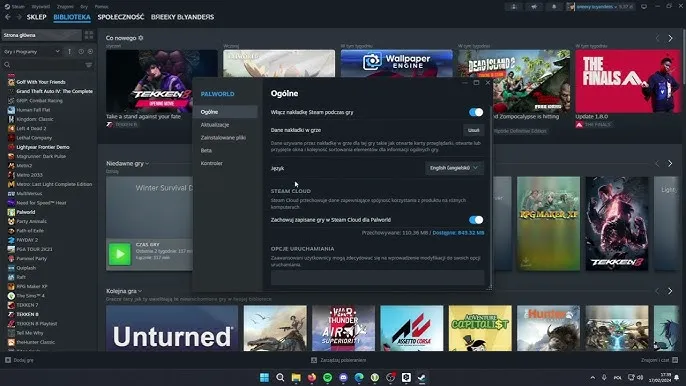
Zalety korzystania z lokalnych wersji językowych w grach na Steam
Decyzja o korzystaniu z lokalnych wersji językowych w grach na Steam niesie za sobą wiele korzyści. Przede wszystkim, pozwala na lepsze zrozumienie fabuły oraz dialogów, co przekłada się na większe zaangażowanie w grę. Lokalne wersje często oferują lepsze tłumaczenia, co sprawia, że poczujesz się bardziej związany z postaciami oraz ich historią.
| Gra | Zalety lokalizacji |
| Resident Evil 2 | Lepsze zrozumienie fabuły i dialogów, co zwiększa immersję. |
| Hades | Humor i kontekst kulturowy lepiej oddane w języku ojczystym. |
| Stardew Valley | Rozbudowane tłumaczenia, które wspierają interakcje z NPC. |
Jak zmiana języka w Steam wpływa na jakość rozgrywki i komfort gracza
Zmiana języka w grach na Steam ma kluczowe znaczenie dla jakości rozgrywki. Umożliwiając lepsze zrozumienie fabuły i dialogów, lokalizacja sprawia, że gracze mogą znacznie bardziej zaangażować się w grę. Jak pokazano w artykule, umiejętność grania w preferowanym języku sprzyja większej radości z gry oraz poprawia interakcje z innymi graczami, co potwierdzają przykłady dotyczące tytułów takich jak "Resident Evil 2" oraz "Hades".
Co więcej, artykuł podkreśla, że dostępność języków może się różnić w zależności od gry. Z tego względu, zanim zdecydujesz się na zakup, warto sprawdzić, czy wybrany tytuł oferuje preferowaną wersję językową. W kontekście procesów zmiany języka, krok po kroku opisane w artykule działania, od ustawień aplikacji Steam po zmiany w konkretnych grach, dają użytkownikom pełną kontrolę nad ich doświadczeniem gamingowym.





